
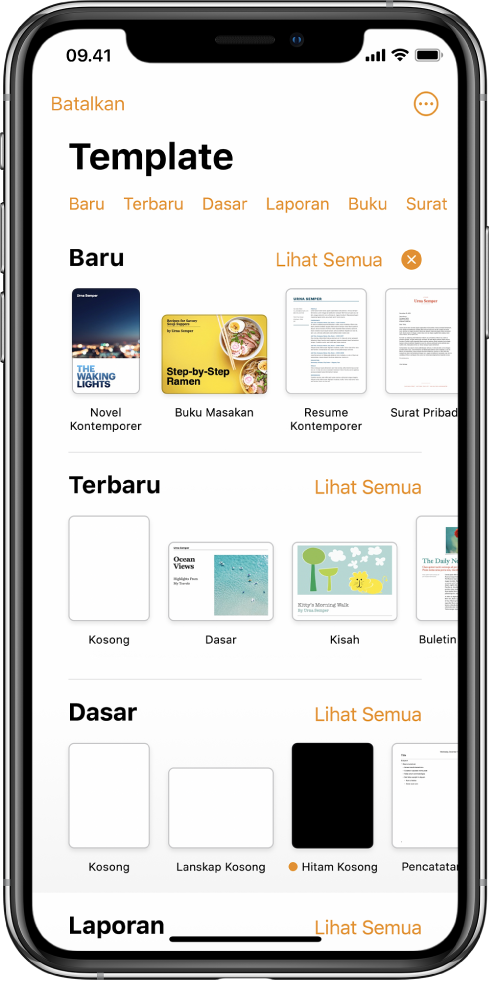
Memulai dengan template
Semua dokumen Anda dimulai dengan template—model yang dapat Anda gunakan sebagai titik mulai. Anda dapat membuat dokumen pemrosesan kata, seperti laporan dan surat, serta dokumen tata letak halaman, seperti poster dan buletin. Cukup ganti teks dan gambar template dengan konten Anda sendiri.
Pendahuluan dokumen pemrosesan kata dan dokumen tata letak halaman
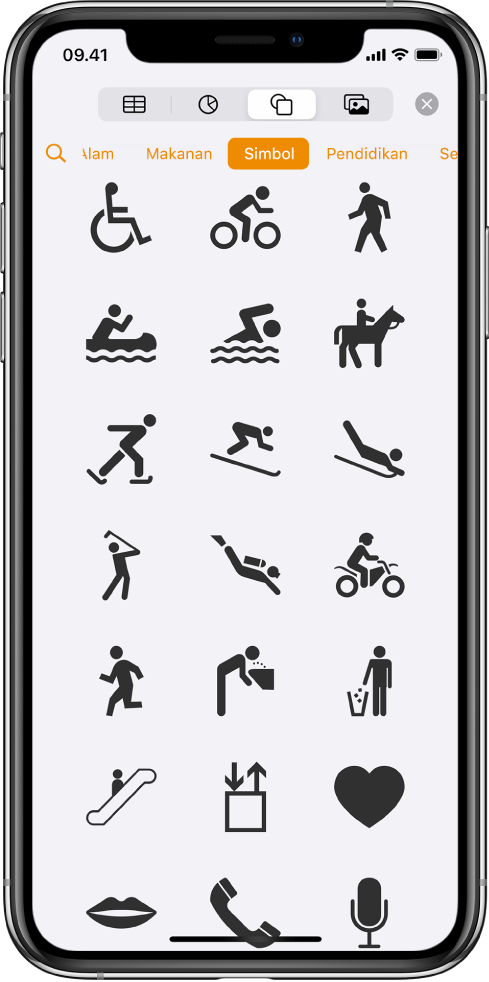
Menambahkan tabel, foto, gambar, dan lainnya
Tambahkan objek seperti tabel, bagan, bentuk, dan media (gambar, audio, dan video) ke dokumen Anda. Anda dapat melapisi objek, mengubah ukurannya, dan menempatkannya di mana pun di halaman.
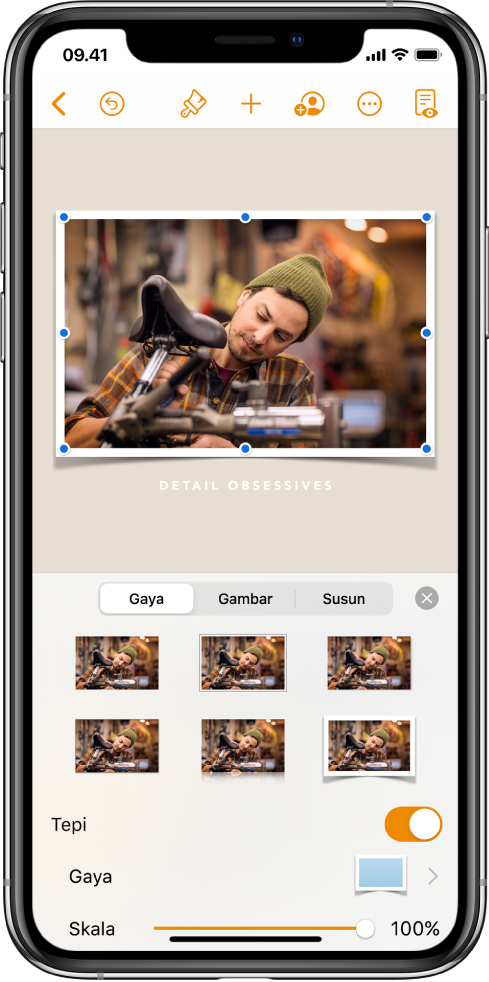
Menyesuaikan setiap detail
Ubah tampilan teks Anda, tambahkan bayangan jatuh ke gambar, isi bentuk dengan warna, dan lainnya—Anda dapat mengubah segala hal di dokumen Anda.
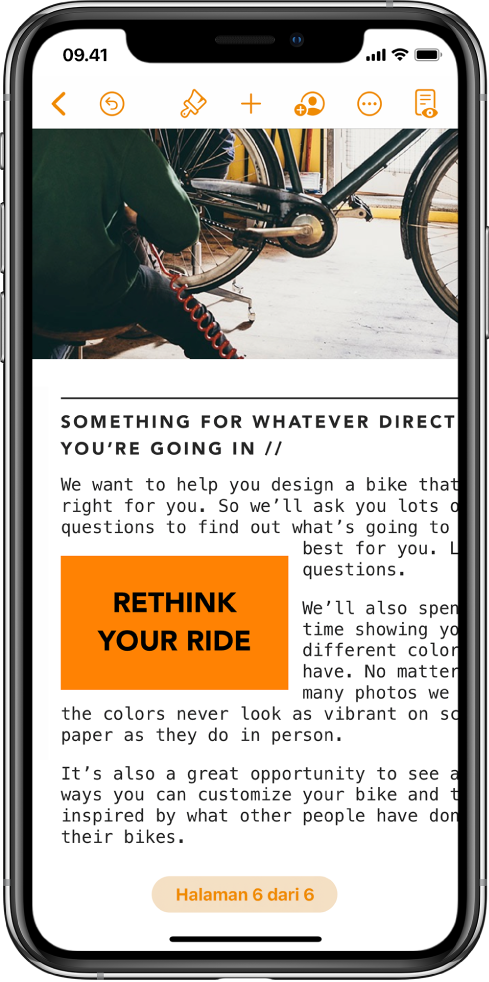
Memungkinkan teks Anda mengalir
Berkreasi dengan cara teks mengalir di dokumen Anda. Memiliki gambar? Bungkus teks Anda di sekitarnya. Ingin agar teks mengalir di kolom yang tidak teratur atau melanjutkan bar samping ke halaman lain? Tautkan kotak teks sehingga teks mengalir dari satu kotak ke kotak berikutnya.
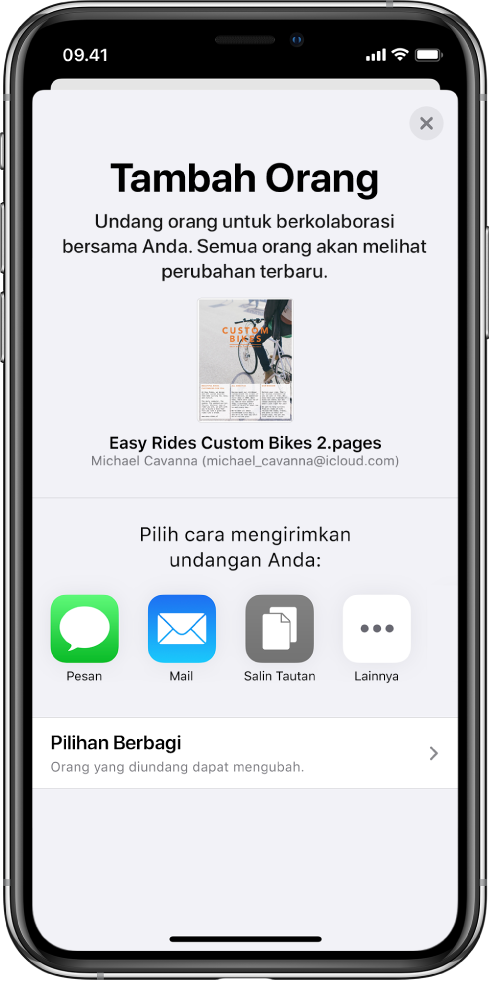
Berkolaborasi secara real time
Undang orang lain untuk bekerja dengan Anda di dokumen Anda. Semua orang yang Anda undang dapat melihat perubahan saat dibuat, tetapi Anda mengontrol siapa yang dapat mengedit atau hanya melihat dokumen.
Petunjuk ini membantu Anda memulai menggunakan Pages 10.1 di iPhone Anda. Untuk melihat versi Pages di iPhone Anda, buka Pengaturan ![]() > Pages. Untuk menelusuri petunjuk ini, ketuk Daftar Isi di dekat bagian atas halaman ini. Anda juga dapat mengunduh petunjuk dari Apple Books (jika tersedia).
> Pages. Untuk menelusuri petunjuk ini, ketuk Daftar Isi di dekat bagian atas halaman ini. Anda juga dapat mengunduh petunjuk dari Apple Books (jika tersedia).
Jika Anda membutuhkan bantuan lainnya, kunjungi situs web Dukungan Pages.